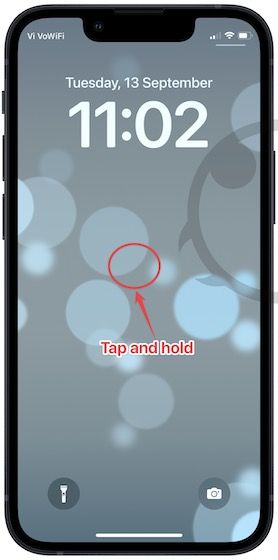Restablecer el código de acceso de iOS 17/18
 Santiago Hernandez
Santiago Hernandez- Actualizado en 2024-09-14 a iOS17
En la era digital de hoy, proteger el código de acceso de tu iPhone es crucial. Con el nuevo iOS 17/18, Apple ha introducido algunos métodos emocionantes para restablecer contraseñas. En iOS 17/18, puedes restablecer tu iPhone hasta tres días después de cambiar tu código de acceso. Esta función puede evitar que te quedes bloqueado fuera de tu teléfono inteligente si olvidas tu contraseña inmediatamente después de cambiarla. Sumergámonos en estas nuevas técnicas sobre restablecimiento de código de acceso en iOS 17/18, incluso cuando olvidas tu contraseña.
- Parte 1. ¿Qué es el restablecimiento de código de acceso en iOS 17/18?
- Parte 2. Cómo restablecer el código de acceso del iPhone con la nueva función de restablecimiento de código de acceso en iOS 17/18
- Parte 3. Cómo restablecer el iPhone cuando olvidaste la contraseña con la nueva función de restablecimiento del iPhone en iOS 17/18
- Parte 4. Restablecimiento de código de acceso en iOS 17/18 y desbloqueo sin contraseña e ID de Apple
- Parte 5. Preguntas frecuentes sobre el restablecimiento de código de acceso en iOS 17/18
Parte 1. ¿Qué es el restablecimiento de código de acceso en iOS 17/18?
iOS 17/18 introduce una conveniente mejora de seguridad que permite a los usuarios restablecer la contraseña del iPhone con su código de acceso actual dentro de las 72 horas si la olvidan. Esta función está diseñada para reducir la molestia común de olvidar tu código de acceso y proporcionarte una forma más amigable y conveniente de recuperar el acceso a tu dispositivo.
Después de establecer un nuevo código de acceso en iOS 17/18, tendrás un período de gracia de tres días para volver al código de acceso anterior si ya no lo recuerdas. Este período de gracia hace que sea menos estresante y más cómodo para los usuarios, ya que elimina la posibilidad de que se necesiten procedimientos de recuperación complejos de inmediato o de que el dispositivo se vuelva inaccesible.
Parte 2. Cómo restablecer el código de acceso del iPhone con la nueva función de restablecimiento de código de acceso en iOS 17/18
Si olvidas tu nuevo código de acceso durante las próximas 72 horas, puedes restablecer el código de acceso en iOS 17/18 utilizando tu antiguo código de acceso. Tu código de acceso del iPhone ha cambiado en las últimas 72 horas, y recuerdas el antiguo. Ahora, veamos cómo restablecer el nuevo código de acceso usando el antiguo código de acceso y desbloquear el iPhone.
Paso 1: Ingresa el código de acceso incorrecto varias veces hasta que aparezca la página "iPhone no disponible, inténtalo de nuevo en X minutos. support.apple.com/passcode".
Paso 2: Luego haz clic en "¿Olvidaste tu código de acceso?". La opción aparecerá en la esquina inferior derecha del iPhone. Y en nuestro caso, aparece después de intentar el código de acceso incorrecto por octava vez.
Paso 3: En la siguiente pantalla, verás que puedes recuperar el acceso utilizando tu antiguo código de acceso. Toca "Ingresar código de acceso anterior".
Paso 4: En la página de restablecimiento de código de acceso en iOS 17/18, ingresa tu código de acceso anterior para acceder a este dispositivo y crear un nuevo código de acceso.

Ten en cuenta que este método solo funciona durante 72 horas después de cambiar tu código de acceso y necesitas conocer tu antiguo código de acceso. Si no se pueden cumplir las condiciones anteriores, la solución más confiable que puedes usar es UltFone iPhone Unlock que se encuentra a continuación.
Parte 3. Cómo restablecer el iPhone cuando olvidas la contraseña con la nueva función de restablecimiento de iPhone en iOS 17/18
El código de acceso anterior no funciona cada vez que desbloqueas un iPhone que ha olvidado el código de acceso. Por ejemplo, es posible que no hayas actualizado tu iPhone a iOS 17/18 o que lo hayas actualizado pero no hayas cambiado tu código de acceso en las últimas 72 horas. En este caso, en lugar de intentar restablecer el código de acceso con el código de acceso anterior, debes borrar el iPhone no disponible para recuperar el acceso.
Para hacer esto, debes tener instalado iOS 15.2 o posterior (incluido iOS 17/18) en tu iPhone y recordar las credenciales de tu ID de Apple. Para borrar el iPhone en la pantalla de bloqueo, sigue los pasos a continuación.
Puedes restablecer el código de acceso del iPhone en iOS 17/18 siguiendo estos pasos:
Paso 1: Ingresa el código de acceso incorrecto varias veces hasta que aparezca la página "iPhone no disponible, inténtalo de nuevo en X minutos. support.apple.com/passcode". Luego haz clic en "¿Olvidaste tu código de acceso?" abajo.
Paso 2: En la siguiente pantalla, toca "Iniciar restablecimiento del iPhone".
Paso 3: Se te pedirá la contraseña del ID de Apple que está conectado al dispositivo.
Paso 4: Después de ingresar la contraseña correcta, tu dispositivo iOS 17/18, incluido el código de acceso, se restablecerá y podrás usarlo como uno nuevo nuevamente.

En iOS 15.2 y posterior (excepto iOS 17/18), los pasos para borrar y restablecer el iPhone son los mismos, pero el botón es "Borrar iPhone".

Parte 4. Restablecimiento del código de acceso en iOS 17/18 y desbloqueo sin contraseña ni ID de Apple
Si buscas restablecer iOS 17/18 sin contraseña ni ID de Apple, UltFone iPhone Unlock es una potente herramienta que puede ayudarte a restablecer tu iPhone. Conseguir la herramienta adecuada para restablecer/borrar el iPhone sin un ID de Apple o contraseña siempre es difícil. Después de una comparación detallada de muchas herramientas, recomendamos encarecidamente UltFone iPhone Unlock como la primera opción para desbloquear completamente tu teléfono. Con UltFone iPhone Unlock, puedes restablecer fácilmente tu iPhone sin un ID de Apple en cuestión de minutos.
Principales características de UltFone iPhone Unlock - Desbloqueo de pantalla de iOS:
- Logra fácilmente el código de acceso de iOS 17/18 con unos simples clics.
- Desbloquea todo tipo de bloqueo de pantalla, incluyendo el código de acceso, Touch ID, Face ID y el ID de Apple en segundos.
- Desbloquea de forma segura el código de tiempo de pantalla sin perder datos.
- Salta y elimina MDM fácilmente e instantáneamente.
- Explora, visualiza y busca contraseñas almacenadas en tu dispositivo iOS, incluyendo Wi-Fi y otras contraseñas.
- Compatible con los últimos modelos de iOS 17/18/iPad 17 e iPhone 15.
Así es cómo hacer el restablecimiento del código de acceso y el desbloqueo en iOS 17/18:
- Paso 1Descarga e instala UltFone iPhone Unlock en tu computadora, luego haz clic en "Iniciar" para comenzar el restablecimiento del código de acceso y desbloqueo en iOS 17/18.
- Paso 2Conecta tu dispositivo iOS 17/18 a tu computadora y el software lo detectará automáticamente. Haz clic en "Siguiente" desde la interfaz principal.
- Paso 3Elige una ruta de guardado y haz clic en "Descargar" para descargar el paquete de firmware más reciente.
- Paso 4Haz clic en "Iniciar eliminación" para eliminar y restablecer el código de acceso de iOS 17/18.
- Paso 5¡Felicidades! Tu proceso de restablecimiento y desbloqueo del código de acceso en iOS 17/18 ha sido exitoso.





Descarga gratuita de UltFone iPhone Unlock y comienza el desbloqueo y restablecimiento del código de acceso del iPhone ahora mismo.
Parte 5. Preguntas frecuentes sobre el restablecimiento del código de acceso en iOS 17/18
P1: ¿Cómo puedo restablecer mi código de acceso de Apple si lo olvidé?
Si estás utilizando la versión iOS 17/18 y has cambiado la contraseña en las últimas 72 horas, te recomendaría que utilices directamente la contraseña anterior para desbloquear y restablecer la contraseña, lo que no causará pérdida de datos.
Si estás en otra versión o situación, puedes probar otras soluciones mencionadas en el artículo, incluido UltFone iPhone Unlock, que puede desbloquear y restablecer fácilmente la contraseña sin perder información.
P2: ¿El restablecimiento del iPhone borra el código de acceso?
Sí, un restablecimiento completo de fábrica eliminará todos los datos de tu dispositivo, incluido el código de acceso de la pantalla, y te permitirá configurar uno nuevo.
Conclusión
iOS 17/18 ha lanzado una serie de nuevas funciones para facilitar el restablecimiento del código de acceso en iOS 17/18, pero hay ciertos requisitos previos para esto. Si no se pueden cumplir las condiciones, no te preocupes, aún puedes lograrlo a través de otros métodos mencionados en el artículo, como iTunes, iCloud y nuestra herramienta más recomendada: UltFone iPhone Unlock, para desbloquear fácilmente el iPhone y restablecer el código de acceso en iOS 17/18.